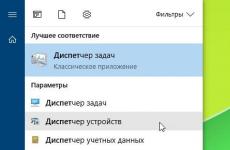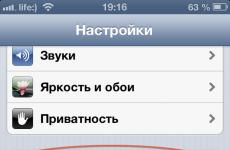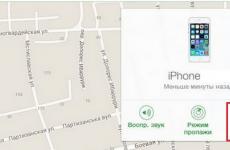Как да решите проблема с размития размазан шрифт в новите версии на Google Chrome. Как да промените нечетливи шрифтове
Шрифтът на Google Chrome е променен (4)
току-що забелязах в няколко сайта, че иконите на страхотния шрифт не се показват Google Chrome. Конзолата показва следната грешка:
Благодаря за всяка помощ/разяснение!
Този проблем с достъпа до шрифтове - невероятни активи е проблем за много хора без изчерпателно обяснение и решение на проблема.
Какво е CORS:
Копиране на споделяне на ресурси (CORS) е механизъм, който използва допълнителни HTTP заглавки, за да позволи на потребителски агент достъп до избрани ресурси от сървър в различен произход (домейн) от сайта, който се използва в момента. Потребителски агент прави HTTP заявка от кръстосан произход, когато изисква ресурс от различен домейн, протокол или порт от този, от който произхожда текущият документ.
проблем:
Проблемът е свързан с начина, по който се зареждат удивителните шрифтове.
@font-face( font-family:"FontAwesome"; src:url("../fonts/fontawesome-webfont.eot?v=4.2.0"); src:url("../fonts/fontawesome-webfont .eot?#iefix&v=4.2.0") format("embedded-opentype"),url("../fonts/fontawesome-webfont.woff?v=4.2.0") format("woff"),url( "../fonts/fontawesome-webfont.ttf?v=4.2.0") формат ("truetype"), url("../fonts/fontawesome-webfont.svg?v=4.2.0#fontawesomeregular") формат ("svg"); font-weight:normal; font-style:normal )
Шрифтовете се зареждат чрез стилов лист (CSS). Ситуацията, която имаме тук:
Решение:
Въпреки че правилата на CORS са създадени във вашето файлово хранилище, като S3, и достъпът до ресурса е предоставен този домейнкогато CDN се опитва да зареди шрифтове, посочени в CSS, източникът/домейнът, указан при зареждането на тези шрифтове, е от CDN, но CORS достъпът не се предоставя на домейна на CDN.
Създайте CORS правило за вашия CDN домейн.
Използвам CDN, който не ми позволява да променя отговора му, така че модифицирах font-awesome.min.css, като замених относителния път с абсолютен път и проработи.
Проблемът не е в CSS файла, а в начина, по който работи с файла с шрифтове. Файлът font-awesome.min.css има редове като
@font-face(font-family:"FontAwesome"; src:url("../fonts/fontawesome-webfont.eot?v=4.2.0"); src:url("../fonts/fontawesome-webfont .eot?#iefix&v=4.2.0") format("embedded-opentype"),url("../fonts/fontawesome-webfont.woff?v=4.2.0") format("woff"),url( "../fonts/fontawesome-webfont.ttf?v=4.2.0") формат ("truetype"), url("../fonts/fontawesome-webfont.svg?v=4.2.0#fontawesomeregular") формат ("svg"); font-weight:normal; font-style:normal)
които принуждават браузъра да поиска съответния файл с шрифт (eot, woff, ttf или svg) от същия сървър като CSS файла. Това е логично и правилно.
Въпреки това, когато браузърът поиска този файл с шрифт от cdn.keywest.life, той чете заглавките на Access-Control-Allow-Origin и не го намира, така че дава това съобщение за грешка. (Това ми изглежда като грешка в браузъра, защото идва от същия сървър като CSS файла).
Вместо това, когато използвате maxcdn.bootstrapcdn.com, отговорът включва заглавка Access-Control-Allow-Origin:* и браузърът приема този файл с шрифтове. Ако вашият cdn сървър включва този хедър, той също ще работи.
ако имате Apache сървър, вижте този отговор: Font-awesome не се изобразява правилно във Firefox / как да продавам чрез CDN?
Въз основа на тестова инсталация Google браузър Chrome Canary на нов компютър с Windows разкри повредени шрифтове, както в интерфейса на самия браузър, така и на сайтовете, които се отварят в него.
Не е тайна, че изобразяването далеч не винаги е идеален, но не очаквахме подобно събитие на тази конкретна машина, тъй като версии на Chrome Stable никога не е виждал нещо подобно.
Но трябваше...
Можете да видите как изглежда споменатият проблем външно на екранната снимка по-долу. Горната част направихме веднага след монтажа , а долната - след отстраняване на грешката. И имайте предвид, че това е страницата на менюто с настройки (т.нар страница chrome://flags).
Разбира се, ние също предположихме, че една от причините за това явление може да е, че Canary е най-новата версия на браузъра и може би нещо все още се финализира и преработва в него, което все още не е дори в Стабилна версия Chrome.
По-нататъшното размишление обаче доведе до идеята, че този проблем може успешно да бъде създаден и от собствения хардуер на компютъра и/или драйверите, инсталирани на него. В допълнение, случайно „търсене в Гугъл“ на информация по темата показа, че подобни въпроси периодично възникват сред потребителите от времето на Chrome 3.
И методите, използвани за отстраняване на грешката, също бяха много различни, по-специално деактивирането или DirectWrite, стартиране на Chrome с различни стартови параметри и т.н. Почти всички от тях са на години, разбира се, и вече не са актуални за последните версии на браузъра. Но някои от „класиците“, както се оказа, не са загубили предишната си ефективност. Така,..
какво да направите, ако се появят повредени шрифтове в Google Chrome Canary:
- отидете на " Настройки " (през chrome://settings/или чрез " Меню«);
- Превъртете до края на страницата и щракнете върху „ Допълнителен «;
- след това превъртете отново страницата до секцията „ Система«;
- и в него деактивираме функцията " Използвайте хардуерно ускорение (ако е налично) «;
- рестартирайте Chrome.

След това счупени шрифтове се „коригират“. Но също така си струва да се отбележи, че деактивирането на функцията хардуерно ускорениев това конкретна ситуациятрябва да се приема като по-малката от двете злини, тъй като това може да повлияе негативно на производителността на браузъра в някои случаи (по-точно при изпълнение на някои задачи). Можете обаче да активирате функцията по всяко време, като повторите горния алгоритъм от действия.
Понякога след като излезе Последна актуализацияБраузър Chrome, много потребители имат проблем с показването на шрифта, а именно той става размит, замъглен, поради което не могат да прочетат нищо.
В по-старите версии, преди пускането на версия 51, решаването на този проблем не беше трудно, но с появата на версия 52 разработчиците представиха на потребителите истинска изненада, за съжаление, неприятна.
Как да промените нечетливи шрифтове
Създателите на Google Chrome решиха да премахнат възможността за лични настройки външен видшрифт с помощта на експерименталната опция „Деактивиране на DirectWrite Windows“, която беше истински спасителен пояс за потребителите, страдащи от размити шрифтове. Сега е премахнат. 
Как може да се обясни подобна стъпка е напълно неясно, но във форумите, включително официалния форум на Google, можете да намерите голям брой отрицателни отзиви, в които те не само искат, но изискват всичко да бъде върнато както е било. Но изглежда, че разработчиците ще оставят всичко както е.
Проблеми с използването на браузъра
Проблемът с показването на шрифтове се проявява по различни начини.

Първо, трябва да разберете коя версия на Google Chrome сте инсталирали, което изисква да въведете chrome://help/ в адресната лента и да натиснете enter. Веднага ще се отвори страницата „за програмата“.
Ако вашият браузър има версия 52 или по-висока, тогава би било добра идея да се запознаете с методите по-долу. Въпреки че в момента няма метод, чрез който можете да използвате възможностите на самия Google Chrome, за да направите шрифтовете ясни, тъй като благодарение на разработчиците потребителите са загубили шанса да влияят на това, все още има няколко трика
Има само 2 възможности за решаване на този проблем:
- Започнете да работите с друг браузър, например Firefox. Последна версия Opera, подобно на Chrome, има редица проблеми с показването на шрифтове, по-специално с цвета им, което се обяснява със същия двигател, на който са разработени.
- Върнете Google Chrome до предишна версия, когато не е имало такива проблеми, и конфигурирайте параметъра DirectWrite. Има обаче едно предупреждение: няма начин да се върнете назад с помощта на настройките на самия браузър, тъй като няма такава опция. Дори когато е изтрит сегашна версия Google Chrome, няма да е възможно да намерите инсталационни файлове на по-ранни версии на официалния уебсайт на разработчиците.
Връщане към предишна версия на Chrome
За да направите това, трябва да следвате следната схема:

Преди да изтриете браузъра, трябва да синхронизирате цялата необходима информация с Google акаунт Chrome, за да не ги загубите. За да направите това, трябва да въведете chrome://settings/syncSetup в адресния прозорец на вашия браузър и след това да натиснете enter. След това ще се отвори прозорец, където можете да маркирате елементите, от които се нуждаете, или още по-добре просто изберете опцията „Синхронизиране на всичко“. Сега трябва да изчакате малко, докато синхронизацията приключи, особено ако преди този момент тази опцияе бил в състояние на инвалидност. 
След като инсталирате предишната, нормално работеща версия на Google Chrome, отново с помощта на синхронизация, трябва да промените всички настройки на браузъра към използваните преди това, не забравяйте да изключите автоматична актуализацияпреди нова версия, в противен случай Chrome ще върне всичко както си беше и само ще си загубите времето.
Деактивирайте актуализацията на Chrome
За да попречите на Google Chrome да се актуализира, трябва да използвате един трик. Отидете на c:\Program Files\Google\Update\ или c:\Program Files (x86)\Google\Update\, ако сте на вашия компютър операционна система 64-битова версия и изтрийте един файл GoogleUpdate.exe.
В интернет можете да намерите голям брой препоръки, които настояват за редактиране на записи в системния регистър, промяна групова политика Windows, добавяне на административни шаблони и други подобни. По правило повечето от тези инструкции са съставени от онези потребители, които не са направили всичко това сами, а само са пренаписали това, което са видели преди това в някой форум. За да се реши такъв проблем, всички тези действия не са необходими. Достатъчно е да изтриете файла GoogleUpdate.exe и Google Chrome вече няма да се актуализира сам. 
Ако някога се наложи да инсталирате нова версия на браузъра Chrome, в този случай самият потребител ще трябва да отиде на официалния уебсайт на разработчиците и да изтегли инсталационен файли след това го инсталирайте успешно. Както можете да видите, няма проблеми с деактивирането на актуализациите на браузъра, всичко е много просто и лесно.
Като следвате тези съвети, можете да отървете браузъра си от проблеми с показването на шрифтове, да промените цвета му на нормален и да работите с Google Chrome както преди.
На този сайт в момента кодирам, използвайки уеб шрифтове, които се съхраняват на моя сървър. Всеки браузър ги представя добре, но chrome не. Вместо това Chrome използва Times New Roman. След като проверих инструментите за разработчици в chrome, установих, че те изискват ARE шрифтове от сървъра и се премахват успешно. По някаква причина Chrome не ги използва. Забелязах, че ако инсталирам шрифтове на компютъра си (с помощта на Windows, BTW), той изведнъж започва да работи с chrome.
Ето моето четене на шрифта:
@font-face ( семейство шрифтове: "BNLunch"; src: url("BN_Lunch.eot"); src: url("BN_Lunch.eot?#iefix") format("embedded-opentype"), url("BN_Lunch" .woff") format("woff"), url("BN_Lunch.ttf") format("truetype"), url("BN_Lunch.svg#BNLunchregular") format("svg"); тегло на шрифта: нормално; шрифт -стил: нормален; )
Някакви идеи?
РЕДАКТИРАНЕ: Забравих да спомена, че този конкретен CSS работи с други шрифтове. Само този конкретен шрифт и BNMadregot ми създават проблеми. Може би защото английските букви на този шрифт са празни?
02 отговора
Шрифтът е повреден (както FontSquirrel ви каза). Не го използвай. Изтеглих BN Lunch от сайта, който споменахте, и го обработих с помощта на font-face-generator.com, а генерираната от него страница test.html не показва знаците в този шрифт (и да, опитах и обикновени числа и ивритски букви ) Chrome иливъв Firefox, само в IE (тествано на Win 7). Инструментите за разработка на Chrome показват, че Chrome получава файлове с шрифтове и не сигнализира за грешки, така че вътрешните таблици с шрифтове изглеждат повредени (напр. неправилна информация за покритието на знаците). Сайтът, който го разпространява, изглежда подозрително като един от многото незаконни сайтове за разпространение на шрифтове; например не се споменават авторите или авторските права на шрифтовете.
Така че вземете друг шрифт.
Имам подобен CSS код, който работи добре във всеки браузър, дори Chrome.
@font-face ( семейство шрифтове: "стандартен 07_58"; src: url("../fonts/standard_07_58/stan0758.eot?") format("eot"), url("../fonts/standard_07_58/stan0758 .woff") format("woff"), url("../fonts/standard_07_58/stan0758.ttf") format("truetype"), url("../fonts/standard_07_58/stan0758.svg#Standard0758") format("svg"); тегло на шрифта: нормален; стил на шрифт: нормален; )
Има някои разлики от вашия CSS, така че опитайте да следвате този модел и вижте какво ще се случи.